在现代信息化时代,电脑已经成为人们生活中必不可少的一部分。而操作系统是电脑运行的核心,因此学会如何使用新硬盘U盘安装操作系统对于用户来说是非常重要的。本文将详细介绍以新硬盘U盘为安装介质的方法,并给出了15个步骤,以帮助读者轻松搭建自己的操作系统。

一、准备工作
在开始安装操作系统之前,我们需要准备好一些必要的东西,包括新硬盘U盘、操作系统安装镜像文件以及一个可以启动U盘的电脑。
二、格式化U盘
我们需要将U盘进行格式化,以确保其能够正常地被电脑识别和使用。插入U盘后,打开“我的电脑”,右击U盘并选择“格式化”选项,在弹出的对话框中点击“开始”按钮即可。

三、制作启动盘
接下来,我们需要将操作系统的安装镜像文件制作成启动盘。打开一个可信赖的制作启动盘软件,选择U盘作为目标设备,然后选择操作系统安装镜像文件,并开始制作。
四、重启电脑
制作好启动盘后,我们需要将电脑重启,并在启动过程中按下指定的按键进入BIOS设置。
五、设置启动顺序
在BIOS设置界面中,找到“Boot”或“启动”选项,并设置U盘为第一启动设备。保存设置后,重启电脑使其生效。
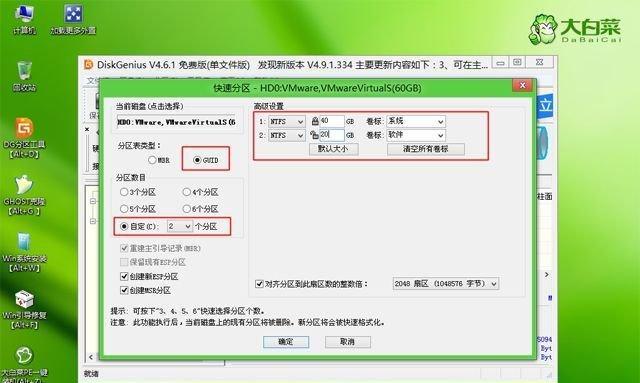
六、进入系统安装界面
当电脑重启后,U盘将会自动引导进入系统安装界面,按照提示选择安装语言、时区等相关选项。
七、选择安装方式
接下来,我们需要选择安装方式,包括全新安装和升级两种方式。根据个人需求选择相应的方式,并点击“下一步”。
八、选择安装位置
在选择安装位置时,我们需要注意选择新硬盘作为安装目标。点击“自定义”选项,并选择新硬盘进行分区和格式化。
九、开始安装
确认安装位置后,点击“下一步”按钮开始安装操作系统,此时电脑会自动进行相应的文件拷贝和系统配置操作。
十、等待安装完成
安装过程可能需要一段时间,请耐心等待操作系统的安装完成。期间,系统会自动重启数次。
十一、设置账户信息
当操作系统安装完成后,我们需要进行一些初始设置,包括创建账户、输入许可证密钥等。
十二、更新系统
安装完成后,我们需要及时更新系统以获得最新的功能和修复已知问题。打开系统设置,选择“更新和安全”,并点击“检查更新”。
十三、安装驱动程序
为了保证电脑的正常运行,我们需要安装相应的硬件驱动程序。可以从硬件制造商的官方网站上下载并安装最新的驱动程序。
十四、安装常用软件
根据个人需求,选择并安装常用的软件,如浏览器、办公软件等,以满足日常使用的需求。
十五、系统优化与备份
我们还可以对新安装的系统进行一些优化设置,如关闭不必要的启动项、清理垃圾文件等,并及时进行系统备份,以防数据丢失。
通过本文的步骤指导,我们可以轻松地使用新硬盘U盘安装操作系统。只要按照上述步骤进行操作,即可快速搭建自己的系统,并进行相应的设置和优化。希望本文能为读者提供帮助,使他们能够更好地利用新硬盘U盘搭建自己的操作系统。

















